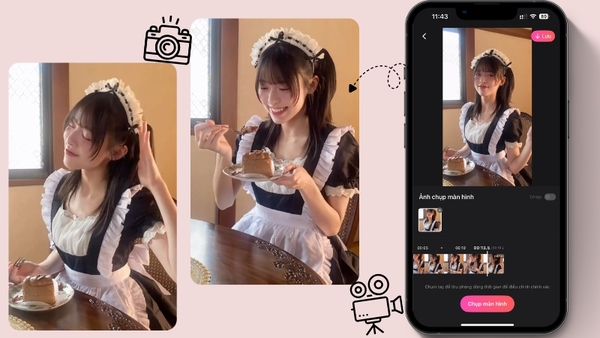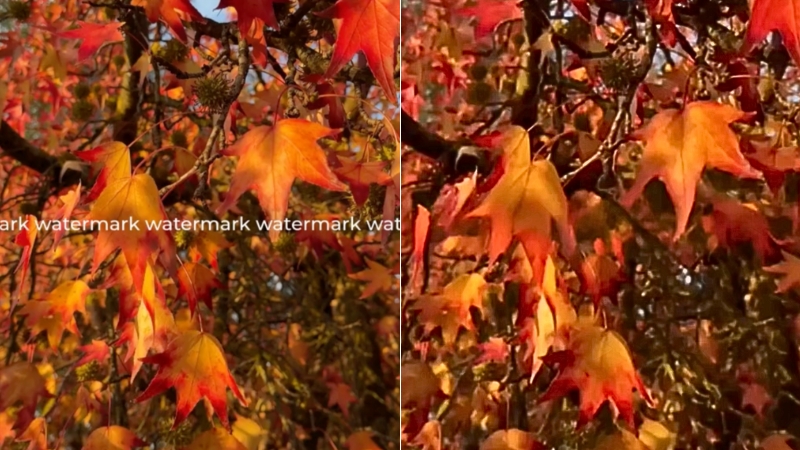Cách tạo sticker từ ảnh đơn giản, nhanh chóng nhất 2025

Bạn muốn tạo những sticker độc đáo từ các bức ảnh cá nhân để chat với bạn bè trên Zalo, Messenger, Telegram hay đăng tải lên mạng xã hội nhưng chưa biết làm thế nào. Các sticker riêng được cá nhân hóa vừa giúp thể hiện cá tính, vừa giúp cho các cuộc trò chuyện trở nên thú vị hơn rất nhiều. Tuy nhiên, không phải ai cũng biết cách tạo sticker sao cho nhanh mà vẫn đẹp, vẫn hiệu quả. Không cần có kỹ năng thiết kế đồ họa hay sử dụng phần mềm chuyên nghiệp, bạn vẫn hoàn toàn có thể tự tạo các sticker cho riêng mình chỉ với vài thao tác trên app điện thoại hay công cụ trực tuyến bằng máy tính.
Trong bài viết này, chúng tôi sẽ hướng dẫn bạn chi tiết cách tạo sticker từ ảnh sao cho hiệu quả mà đơn giản nhất trong năm 2025. Cùng tìm hiểu những cách hiệu quả nhất để tạo ra những bộ sticker mang đậm dấu ấn cá nhân ngay hôm nay nhé!
Hướng dẫn tạo sticker từ ảnh trực tiếp bằng app ảnh mặc định trên iPhone
Kể từ hệ điều hành iOS 17 trở lên (phiên bản iOS mới nhất hiện tại đang là 18), Apple đã tích hợp tính năng xóa phông nền, cắt chủ thể khỏi ảnh cực nhanh chỉ bằng một thao tác chạm duy nhất. Với tính năng này, bạn sẽ dễ dàng tạo sticker từ ảnh cá nhân trực tiếp bằng ứng dụng ảnh có sẵn trên iPhone mà không phải sử dụng thêm bất cứ ứng dụng, nền tảng nào.
Cách tạo sticker từ ảnh trên iPhone cụ thể như sau:
- Mở ứng dụng Ảnh trên iPhone.
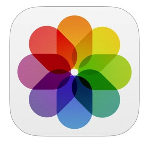
- Chọn ảnh mà bạn muốn dùng để tạo thành sticker.

- Tiếp theo đơn giản chỉ cần chạm và giữ vào chủ thể trong ảnh cho đến khi viền chủ thể sáng lên, sau đó thả ra.
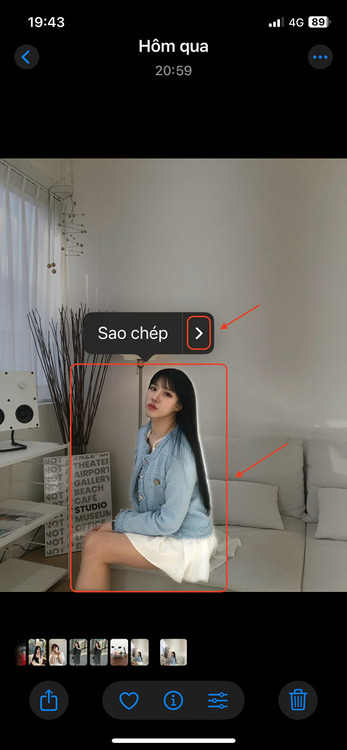
- Nhấn vào nút Thêm nhãn dán để lưu vào thư viện sticker của bạn.
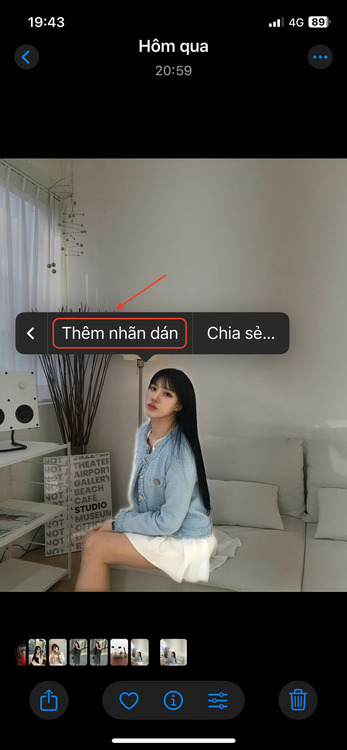
- Nếu muốn thêm hiệu ứng, chọn Thêm hiệu ứng và chọn các kiểu như nguyên bản, lóe sáng, truyện tranh…
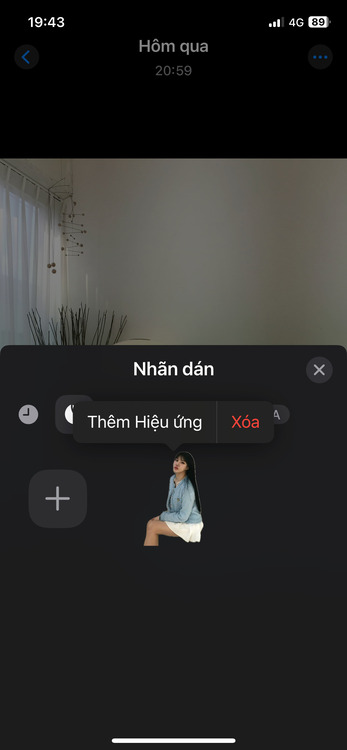
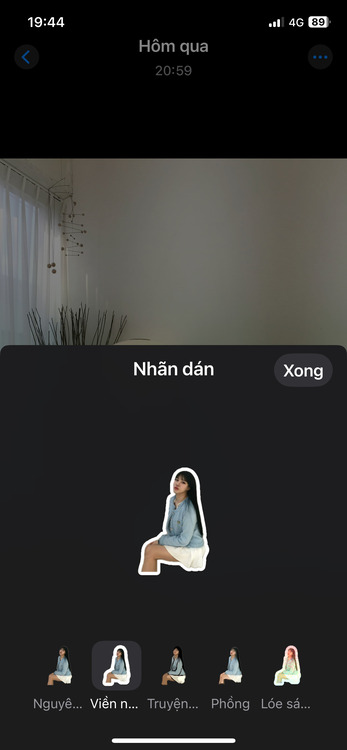
- Nhấn Xong để hoàn tất. Sticker sẽ hiện trong menu nhãn dán của bạn. Mỗi khi nhắn tin hay chỉnh sửa ảnh bạn có thể sử dụng sticker tự tạo này không khác gì các sticker có sẵn của các bên thứ ba tạo. Đối với cách tạo sticker từ ảnh samsung cũng gần tương tự, nhưng cách làm có phần phức tạp hơn đôi chut.
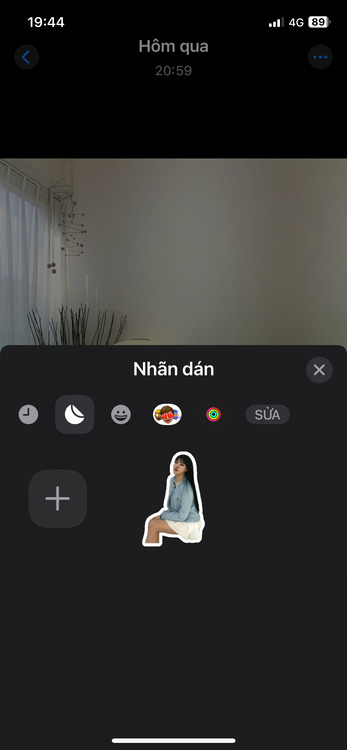
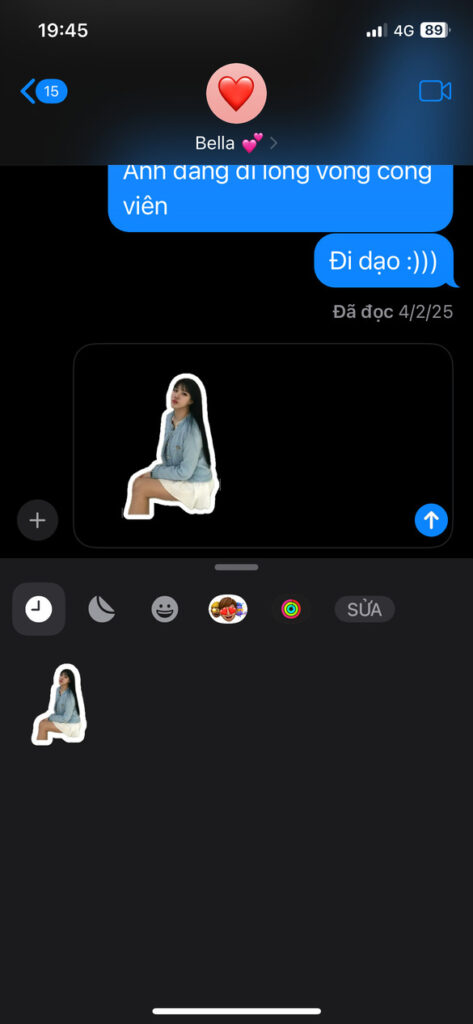
Hướng dẫn tạo sticker từ ảnh bằng các công cụ online
Nếu đang dùng iPhone đời cũ và không thể cập nhật lên iOS 17, hoặc không thích xài điện thoại iPhone, bạn hoàn toàn có thể sử dụng các công cụ trực tuyến để tạo sticker từ ảnh như một giải pháp thay thế. Hiện có rất nhiều trang web trực tuyến giúp tạo sticker từ ảnh của bạn đơn giản, dễ dàng mà ai cũng có thể làm được. Dưới đây chúng tôi sẽ lấy ví dụ tạo nhãn dán (sticker) từ ảnh với hai trang web khá phổ biến. Cách tạo sticker từ ảnh online với các trang web khác về cơ bản cũng sẽ tương tự như vậy.
Tạo sticker bằng nền tảng web trực tuyến của BeautyPlus
Trang web trực tuyến của BeautyPlus cung cấp tính năng xóa ảnh nền Remove Background giúp bạn dễ dàng tách ảnh nền chỉ trong vài giây. Tính năng này không khác gì tính năng của hệ điều hành iOS (từ phiên bản 17 trở lên) mà chúng tôi đã đề cập ở phần trên. Ảnh sau khi tách nền này bạn có thể dùng làm sticker hay cho nhiều mục đích khác nhau.
Các bước thực hiện cụ thể như sau:
- Truy cập công cụ trực tuyến BeautyPlus Background Remover của BeautyPlus.
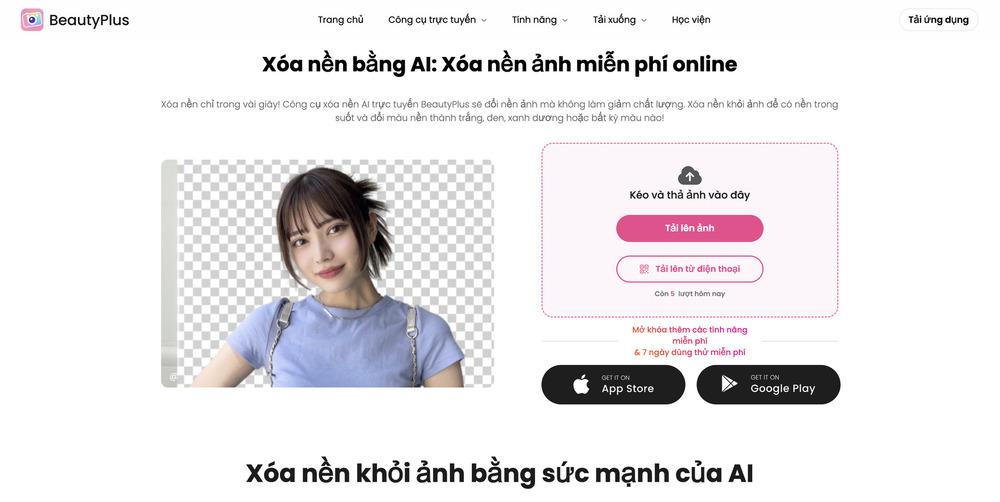
- Chọn ảnh bạn dùng để tạo sticker và tải ảnh lên.
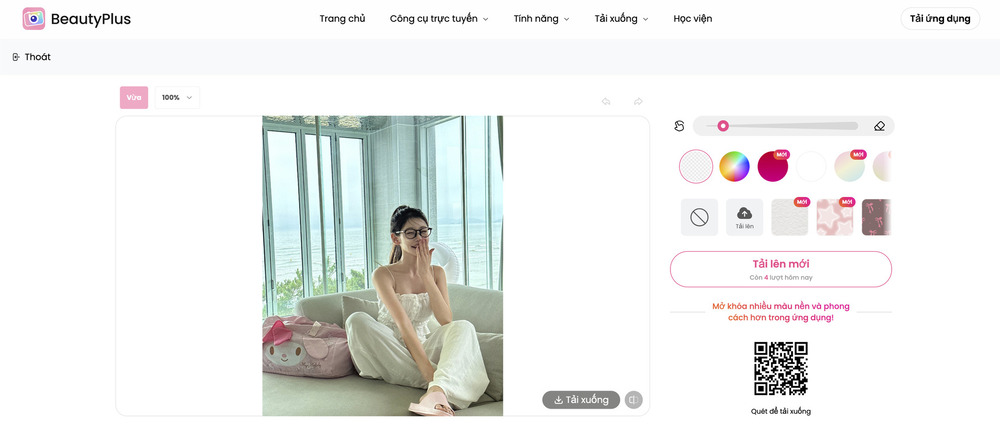
- Thuật toán AI của BeautyPlus sẽ tự động phân tích ảnh và tách chủ thể ra khỏi phông nền. Bạn có thể tùy chọn lại vùng nền muốn xóa bằng công cụ bên phải.
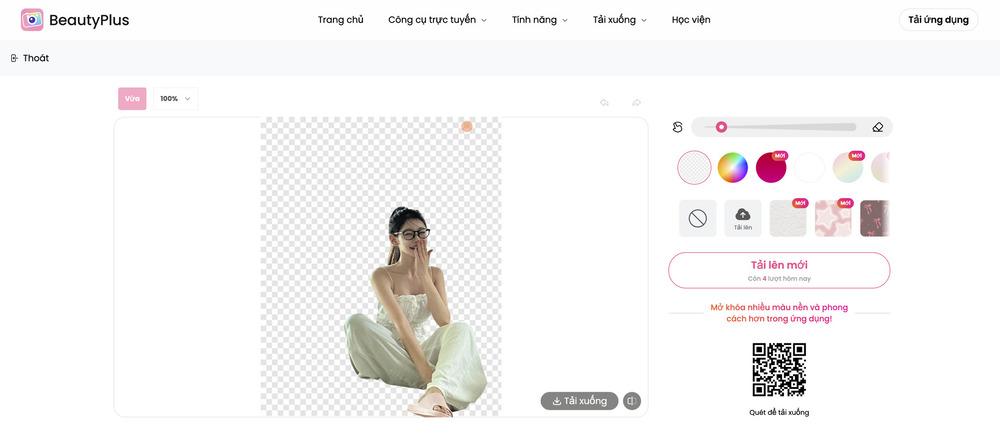
- Tải ảnh đã xóa nền về. Lúc này bạn đã có thể dùng nó làm sticker khi nhắn tin hay đăng lên mạng khoe với bạn bè. Để sticker thêm phần sinh động, bạn cũng có thể dùng thêm các công cụ chèn chữ Add Text khác (BeautyPlus cũng cung cấp tính năng này).


Tạo sticker bằng trang web trực tuyến Taoanhdep.com
Taoanhdep.com cũng là một công cụ trực tuyến miễn phí giúp bạn tự tạo sticker từ ảnh zalo, tạo sticker từ ảnh android… nhanh chóng. Cách làm cũng tương tự như khi dùng trang web trực tuyến của BeautyPlus (nhưng lưu ý là sẽ có rất nhiều quảng cáo mỗi lần bạn click thực hiện thao tác).
- Truy cập trang web Taoanhdep.com.
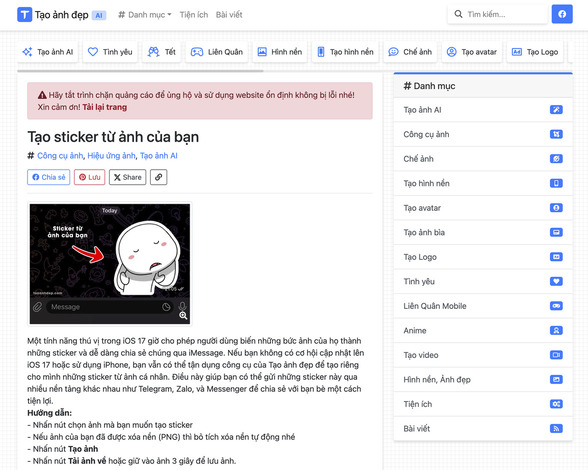
- Tải ảnh muốn dùng làm sticker lên.
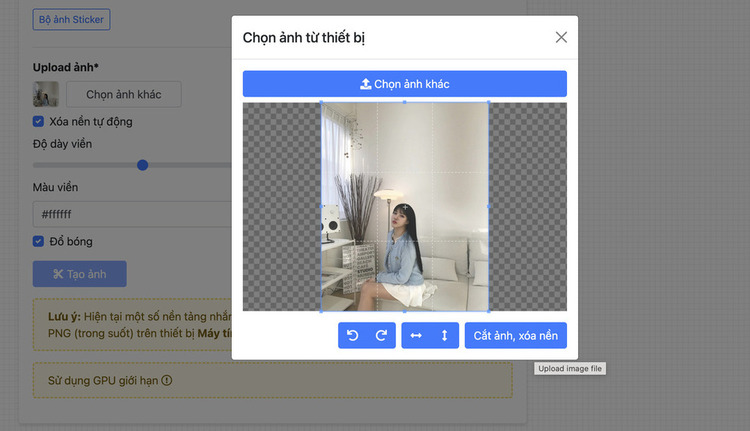
- Trang web sẽ tự động xóa nền ảnh và tạo thành sticker cho người dùng sử dụng.
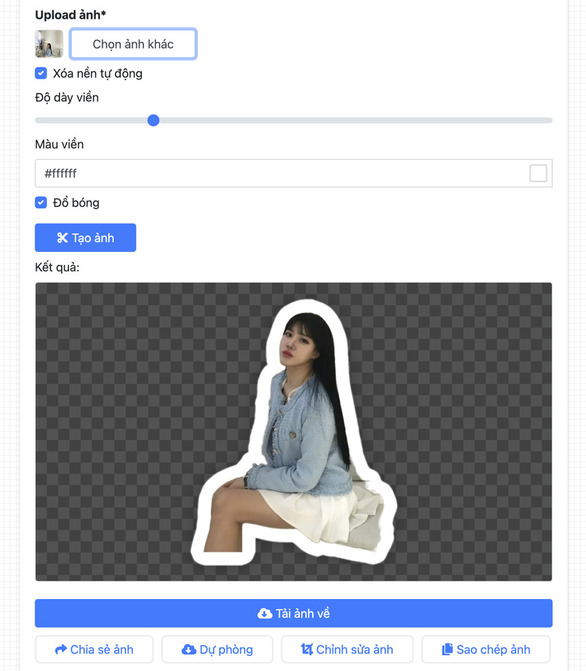
- Tải sticker mới tạo về máy để sử dụng.

Cách tạo sticker từ ảnh bằng ứng dụng BeautyPlus
Cách cuối cùng và cũng là cách hiệu quả nhất khi muốn tạo sticker từ các bức ảnh bằng các ứng dụng chỉnh sửa ảnh chuyên dụng. Và một trong những ảnh dụng chỉnh ảnh hiệu quả nhất, tạo sticker từ ảnh tốt nhất ở thời điểm hiện tại phải kể đến đó là BeautyPlus.
Đây là ứng dụng chỉnh sửa ảnh chuyên nghiệp, với nhiều tính năng mạnh mẽ, giúp bạn dễ dàng nâng cấp ảnh, làm đẹp khuôn mặt, có được nhức bức ảnh selfie hoàn hảo… Với hàng loạt tính năng thông minh, cùng thuật toán trí tuệ nhân tạo AI độc quyền riêng, BeautyPlus dễ dàng giúp bạn biến những bức ảnh rất bình thường thành tác phẩm nghệ thuật chỉ trong vài thao tác đơn giản. Với app BeautyPlus thì việc tự tạo sticker messenger bằng ảnh sẽ trở nên cực kỳ đơn giản.
Tính tới thời điểm viết bài, app tạo sticker từ ảnh hàng đầu BeautyPlus đã có hơn 75 triệu người dùng trên phạm vi toàn cầu sử dụng mỗi tháng. Ứng dụng này cũng đã có hơn 800 triệu lượt cài đặt tại hơn 230 quốc gia và vùng lãnh thổ trên toàn thế giới. Theo thống kê, mỗi tháng, nền tảng này hỗ trợ người dùng tạo ra tới hơn 1,5 tỷ ảnh và video bằng công nghệ AI, đáp ứng nhu cầu chỉnh sửa ảnh của mọi đối tượng người dùng.
Để tạo ảnh từ sticker, tạo sticker zalo từ ảnh với app BeautyPlus, bạn chỉ cần thực hiện bốn bước đơn giản sau:
- Bước 1: Tải ứng dụng chỉnh ảnh BeautyPlus
- Bước 2: Xóa nền ảnh
- Bước 3: Thêm văn bản, các hiệu ứng mong muốn vào sticker từ ảnh của bạn
- Bước 4: Lưu và chia sẻ
Bước 1: Tải, cài đặt ứng dụng chỉnh ảnh BeautyPlus
Bạn chưa từng cài app BeautyPlus? Không sao cả! Ứng dụng chỉnh ảnh này rất dễ sử dụng và có thể tải hoàn toàn miễn phí trên cả Apple Store và Play Store.
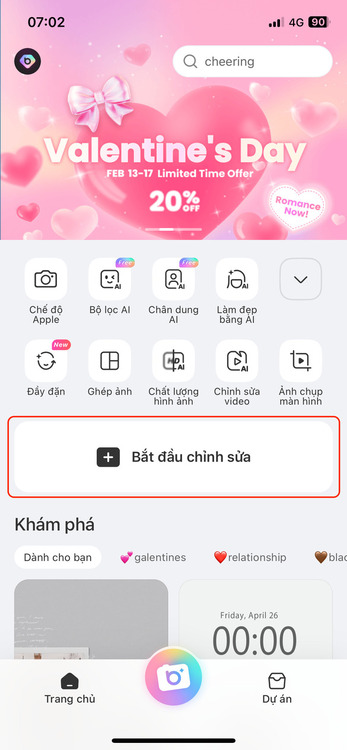
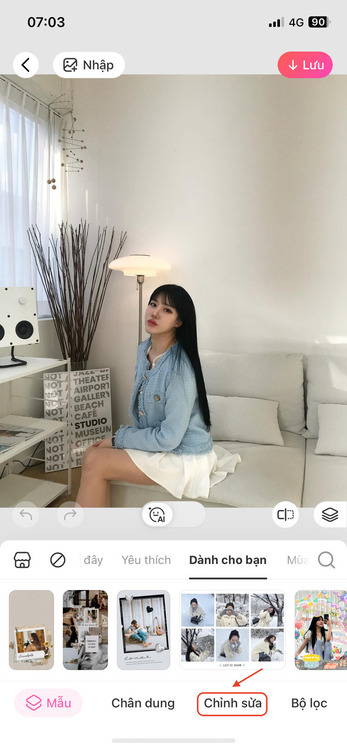
Bước 2. Xóa nền ảnh
Tại giao diện chính của app BeautyPlus, chọn vào Bắt đầu chỉnh sửa ảnh. Sau đó chọn ảnh mà bạn muốn dùng để làm sticker. Đầu tiên, sử dụng tính năng xóa nền để tách chủ thể dùng làm sticker.
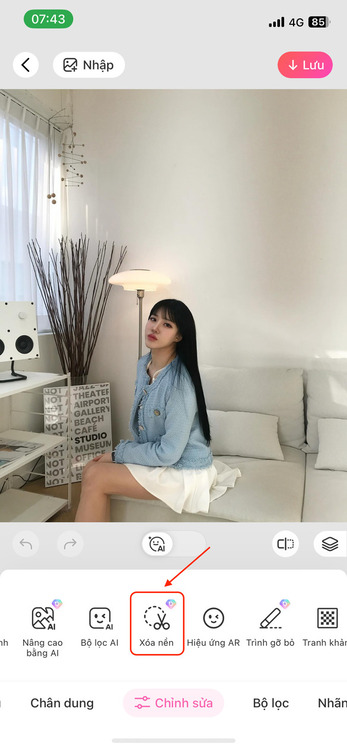

Bước 3. Thêm văn bản vào sticker của bạn
Tiếp theo dùng tính năng chèn văn bản để thêm chữ theo sở thích của bạn. Bạn cũng có thể sử dụng thêm nhiều công cụ khác theo sáng tạo của bản thân để tạo những sticker độc đáo nhất, mang dấu ấn cá nhân. Ảnh sau cùng sẽ có nền hoàn toàn trong suốt theo tiêu chuẩn để sử dụng làm ảnh sticker.

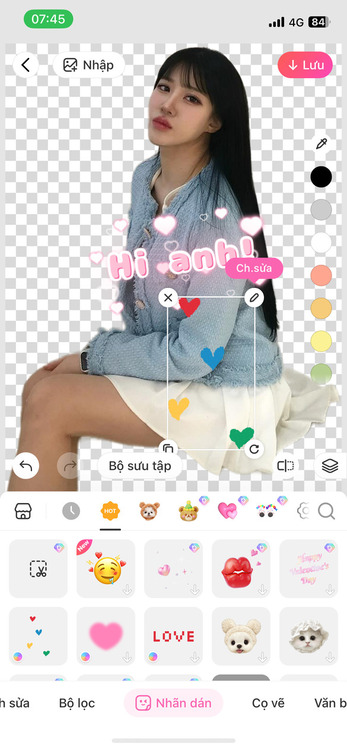
Bước 4. Lưu và chia sẻ sticker đã tạo
Sau khi đã tạo xong sticker, hãy lưu lại và chia sẻ nó với những người thân yêu của bạn. Hay ví dụ như, lần tới bạn có bỏ lỡ chuyến đi chơi với bạn bè, người thân, hãy chọn một hình ảnh bạn yêu thích rồi tạo sticker chia sẻ với họ.

Kết luận
Đến đây bạn đã nắm được những cách tạo sticker từ ảnh đơn giản, hiệu quả nhất rồi đúng không nào. Dù bạn sử dụng app ảnh của iPhone, các công cụ trực tuyến, cách tạo sticker từ ảnh trên messenger hay ứng dụng chỉnh ảnh hàng đầu như BeautyPlus, chỉ với vài thao tác đơn giản, bạn có thể dễ dàng tạo ra những sticker độc đáo, thể hiện cá tính riêng. Hãy bắt tay thử ngay hôm nay để tạo những bộ sticker độc quyền của riêng bạn nhé!